Crunchyroll laadt geen video's? Zo los je het op
Als animeliefhebber is er niets frustrerender dan wanneer je Crunchyroll-video's niet laden. Je hebt uitgekeken naar de nieuwste aflevering van je favoriete serie, maar je krijgt een leeg scherm of een eindeloze laadcirkel te zien. Waarom gebeurt dit en hoe kun je dit oplossen?
Maak je geen zorgen! In deze gids leggen we enkele veelvoorkomende redenen uit waarom Crunchyroll-video's worden niet geladen en bieden je vier eenvoudige oplossingen om alles weer op de rails te krijgen. Laten we nu beginnen met het repareren van een beschadigde Crunchyroll-video.
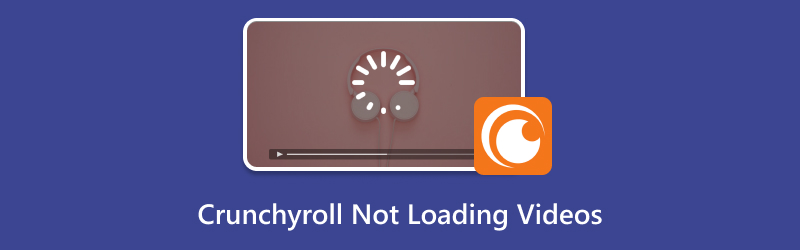
- GIDSENLIJST
- Deel 1. Waarom Crunchyroll geen video's laadt
- Deel 2. 4 manieren om te verhelpen dat Crunchyroll geen video's laadt
- Deel 3. Hoe u een beschadigde Crunchyroll-video kunt repareren met ArkThinker Video Repair
- Deel 4. Veelgestelde vragen
Deel 1. Waarom Crunchyroll geen video's laadt
Er zijn verschillende redenen waarom je problemen kunt ondervinden met Crunchyroll-video's die niet goed laden. Hier zijn enkele van de meest voorkomende:
• Problemen met de internetverbinding
Als je wifi- of dataverbinding zwak is, kan Crunchyroll problemen ondervinden bij het laden van video's. Het streamen van anime van hoge kwaliteit vereist een stabiele internetverbinding om onderbrekingen te voorkomen die laadproblemen kunnen veroorzaken.
• Browser- of app-storingen
Soms kan de browser of app die je gebruikt de boosdoener zijn. Beschadigde cachebestanden, verouderde versies van je browser of de Crunchyroll-app kunnen ervoor zorgen dat video's niet worden geladen.
• Serverproblemen
Crunchyroll kan, net als elke andere streamingdienst, last hebben van serverstoringen. Als hun servers uitvallen, kun je geen video's laden, wat je ook probeert.
• Videocorruptie
Soms kan een videobestand zelf beschadigd raken, waardoor het niet goed kan worden afgespeeld. Dit kan gebeuren door een slechte internetverbinding tijdens het downloaden of een serverstoring. In dat geval hoeft u het videobestand alleen maar opnieuw te downloaden of het beschadigde videobestand repareren.
Deel 2. 4 manieren om te verhelpen dat Crunchyroll geen video's laadt
Nu we begrijpen waarom Crunchyroll-video's mogelijk niet worden geladen, gaan we vier eenvoudige manieren bekijken om dit probleem op te lossen.
1. Controleer uw internetverbinding
De eerste stap wanneer Crunchyroll geen video's laadt, is het controleren van je internetverbinding. Probeer andere websites te bekijken of video's te streamen op een ander platform om te zien of het probleem te maken heeft met je wifi of mobiele data.
Als de verbinding traag is, probeer dan je router opnieuw op te starten of over te schakelen naar een ander netwerk (zoals mobiele data of een ander wifi-netwerk). Zodra je een stabiele verbinding hebt, kun je Crunchyroll opnieuw laden.
2. Wis de browsercache of app-gegevens
Als je een browser gebruikt, kan het wissen van je cache problemen met Crunchyroll-video's die niet laden, oplossen. Zo doe je dat:
• Voor Chrome: Ga naar Instellingen > Privacy en beveiliging > Browsegegevens verwijderen > Selecteer Gecachte afbeeldingen en bestanden > Gegevens verwijderen.
• Voor Firefox: Ga naar Opties > Privacy en beveiliging > Geschiedenis wissen > Selecteer Cache > Nu wissen.
Voor de Crunchyroll-app, kunt u de cache wissen door naar Instellingen > Apps > Crunchyroll > Opslag > Cache wissen (voor Android) te gaan of de app opnieuw te installeren (voor iOS).
Voor deze oplossing kunt u het volgende oplossen: video's worden niet afgespeeld op Firefox, Chrome en meer browsers.

3. Werk de Crunchyroll-app of browser bij
Verouderde versies van Crunchyroll of uw browser kunnen het probleem veroorzaken. Zorg ervoor dat uw app of browser up-to-date is.
• Voor de Crunchyroll-app: Ga naar de App Store of Google Play Store en controleer op updates.
• Voor browser: Zorg ervoor dat u de nieuwste versie van uw browser gebruikt. Oudere versies kunnen problemen hebben met het laden van videocontent.

4. VPN of proxy uitschakelen
Als je een VPN of proxyserver gebruikt, kan dit problemen veroorzaken bij het laden van Crunchyroll-video's. Crunchyroll blokkeert soms verbindingen vanaf bepaalde regio's of IP-adressen. Probeer je VPN of proxy uit te schakelen en kijk of het probleem daarmee wordt opgelost.
Deel 3. Hoe u een beschadigde Crunchyroll-video kunt repareren met ArkThinker Video Repair
Soms ligt het probleem niet bij je verbinding of instellingen, maar bij het videobestand zelf. Als een Crunchyroll-video beschadigd is, zie je mogelijk foutmeldingen, haperende weergave of zelfs zwarte schermen wanneer je probeert de video te bekijken.
Gelukkig kunt u beschadigde videobestanden repareren met ArkThinker Video Reparatie, een gespecialiseerde tool om videocorruptie te herstellen. Hier is een kort overzicht van hoe het werkt:
Het is een intuïtieve tool die diverse soorten Crunchyroll-videocorruptie ondersteunt, of deze nu wordt veroorzaakt door een onderbroken download, fouten bij de bestandsoverdracht of softwarecrashes. Het is compatibel met een breed scala aan videoformaten, waaronder MP4, MOV en AVI, waardoor het perfect is voor het repareren van corrupte Crunchyroll-video's.
Hier zijn de stappen om uw Crunchyroll-video te repareren:
Download en installeer ArkThinker Video Repair gratis op uw computer.
Start het programma en klik Bestand toevoegen om de Crunchyroll-video te selecteren die niet goed laadt. Voeg daarnaast de voorbeeldvideo van dezelfde bron toe als de Crunchyroll-video.

Nadat je de Crunchyroll-video hebt geüpload, klik je op de knop Repareren om het proces te starten. De software herstelt automatisch de corruptie in de video.

Zodra de reparatie is voltooid, kunt u een voorbeeld van de Crunchyroll-video bekijken. Als alles er goed uitziet, klikt u op Redden om het herstelde bestand op uw computer op te slaan.

Het proces is vrij eenvoudig en ik waardeerde echt hoe makkelijk het te gebruiken was. De videoreparatietool doet uitstekend werk bij het oplossen van haperingen, zoals haperingen en vastlopen. Het enige nadeel was dat het een paar minuten duurde om langere video's te repareren, maar dat is eerlijk gezegd een kleine prijs om te betalen voor het opslaan van je favoriete Crunchyroll-afleveringen.
Deel 4. Veelgestelde vragen
Waarom laadt Crunchyroll geen video's op mijn telefoon?
Als de Crunchyroll-app geen video's op je telefoon laadt, probeer dan je apparaat opnieuw op te starten, de cache van de app te wissen of je internetverbinding te controleren. Als dit niet helpt, kan het helpen om de app opnieuw te installeren.
Waarom duurt het zo lang voordat Crunchyroll geladen is?
Langzame laadtijden kunnen te wijten zijn aan een zwakke internetverbinding, serverproblemen of een verouderde app of browser. Controleer je verbinding, wis je cache of werk je app bij.
Hoe los ik het probleem op dat Crunchyroll-video's niet worden geladen op mijn pc?
Zorg ervoor dat je browser op je pc up-to-date is en probeer de cache te wissen of een actieve VPN of proxy uit te schakelen. Als de video beschadigd is, gebruik dan ArkThinker Video Repair om het bestand te herstellen.
Conclusie
Het is supervervelend als Crunchyroll-video's niet laden, maar met deze oplossingen kun je gemakkelijk weer naar je favoriete anime kijken. Of het nu gaat om het controleren van je internetverbinding, het wissen van app-gegevens of het repareren van een beschadigd videobestand met ArkThinker Video Repair, er zijn verschillende manieren om het probleem op te lossen.
Ik hoop dat deze gids je geholpen heeft! Als je nog steeds problemen ondervindt, aarzel dan niet om contact op te nemen met de ondersteuning van Crunchyroll voor verdere hulp.
Wat vind je van dit bericht? Klik om dit bericht te beoordelen.
Uitstekend
Beoordeling: 4.8 / 5 (gebaseerd op 418 stemmen)
Vind meer oplossingen
Hoe u afspeelfouten op YouTube TV kunt oplossen - Een complete gids Waarom YouTube Shorts niet werken: handleiding voor probleemoplossing en oplossingen Hoe een Sony RSV-opnamebestand te repareren (handleiding 2025) Hoe beschadigde MXF-bestanden te repareren: Stapsgewijze handleiding voor 2025 Hoe u WebM-bestandscorruptie kunt herstellen (gids 2025) Hoe u beschadigde M2TS-videobestanden eenvoudig kunt reparerenRelatieve artikelen
- Bewerk video
- Een korte video langer maken met 3 verschillende methoden
- Loop een video op iPhone, iPad, Android-telefoon en computer
- Gratis videobewerkingssoftware – 7 beste gratis video-editor-apps
- 3 TikTok Watermark Remover-apps om TikTok-watermerk te verwijderen
- Videofilter – Een filter toevoegen en plaatsen op een video 2024
- Een video vertragen en slow motion-video maken 2024
- Splits uw grote videobestand met 3 beste filmtrimmers 2024
- Hoe u een watermerk aan video kunt toevoegen op verschillende apparaten 2024
- 5 beste MP4-compressoren om de videobestandsgrootte te verkleinen 2024
- Gedetailleerde gids over hoe je een video op Snapchat 2024 kunt vertragen


